Исправление: извините, у нас возникли проблемы с обновлением ошибки Oculus.
Разное / / August 04, 2021
Рекламные объявления
Окулус - дочерний бренд Facebook, предлагающий гарнитуры и аксессуары VR (Virtual Reality), чтобы по-новому взглянуть на цифровые игры и развлечения. Виртуальная реальность действительно ощущается так, как будто инцидент или действие просто происходят прямо перед вами, с широким захватывающим опытом просмотра. Однако некоторые пользователи сталкиваются с сообщением "Извините, у нас возникли проблемы с обновлением Oculus".
Как указано в сообщении об ошибке, при попытке обновить программное обеспечение Oculus пользователи получают это уведомление об ошибке, чтобы на диске было не менее 9,00 ГБ свободного места. Теперь проблема в том, что даже если у пользователей Oculus достаточно свободного места для хранения на компьютере с Windows, эта конкретная ошибка появляется неожиданно. На Reddit появилось множество сообщений об этом.
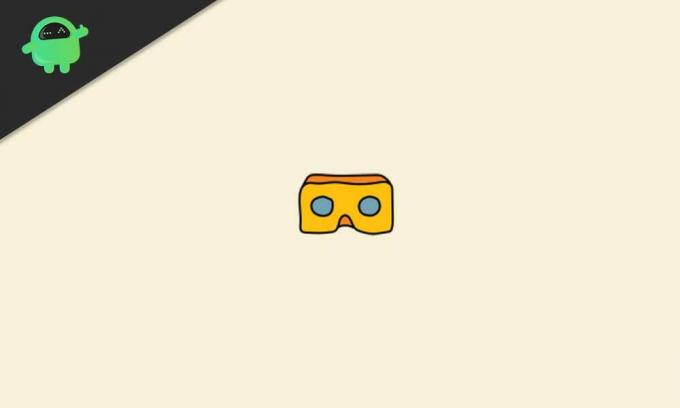
Содержание страницы
-
Исправление: извините, у нас возникли проблемы с обновлением ошибки Oculus
- 1. Выйти из программного обеспечения Oculus
- 2. Проверить наличие обновлений программного обеспечения
- 3. Обновите Windows
- 4. Освободить место на диске
- 5. Ремонт программного обеспечения Oculus
- 6. Проверьте свой антивирус и брандмауэр
Исправление: извините, у нас возникли проблемы с обновлением ошибки Oculus
Стоит отметить, что причина такой проблемы может варьироваться от пользователя к пользователю из-за нескольких аспектов, таких как конфигурация антивируса или брандмауэра в Windows, устаревшая версия прошивки и т. Д. Ниже мы представили несколько возможных обходных путей, которые должны вам помочь.
Рекламные объявления
Ошибка "Извините, у нас возникли проблемы с обновлением Oculus", когда на диске достаточно свободного места? из окулус
1. Выйти из программного обеспечения Oculus
Иногда лучше просто выйти из программы Oculus на ПК с Windows после получения уведомления об ошибке обновления программного обеспечения. Временный кеш или сбой могут вызвать такую проблему. Итак, просто выйдите из домашней программы Oculus> Подождите пару секунд и войдите снова, чтобы проверить проблему.
2. Проверить наличие обновлений программного обеспечения
Также возможно, что конкретная ошибка «Извините, у нас возникли проблемы с обновлением Oculus» связана с версией программного обеспечения Oculus, которая по какой-то причине устарела. Попробуйте проверить обновление программного обеспечения Oculus в качестве второй попытки, чтобы убедиться, что проблема не возникает по этой причине. Для этого:
- Сначала подключите гарнитуру Oculus к компьютеру.
- Как только он отображается как подключенный в Утилита настройки Oculus, нажмите на Инструменты.
- Нажмите на Передовой > Выбрать Обновить прошивку.
- Когда будет предложено выбрать файл, выберите файл.
- Подождите, пока процесс завершится.
- После завершения обновления перезагрузите компьютер и откройте Утилиту настройки Oculus.
3. Обновите Windows
Иногда устаревшая сборка ОС Windows также может вызвать несколько проблем с производительностью стороннего программного обеспечения или вообще установкой обновлений. Попробуйте обновить сборку ОС Windows до последней версии на вашем компьютере. Сделать это:
- Нажмите Windows + I ключи, чтобы открыть Настройки Windows.
- Нажмите на Обновление и безопасность > Перейти к Центр обновления Windows раздел на левой панели.
- Теперь нажмите на Проверить обновления.
- Если обновление доступно, нажмите Загрузить и установить.
- Подождите, пока обновление завершится правильно.
- После этого обязательно перезагрузите компьютер, чтобы изменения вступили в силу.
Читать далее:Как подключить и транслировать Oculus Quest 2 на телевизор
4. Освободить место на диске
Настоятельно рекомендуется освободить дисковое пространство, на котором вы уже установили программное обеспечение Oculus на своем компьютере. Однако это не так эффективно, потому что большинство затронутых пользователей сообщают, что у них достаточно места для хранения, и появляется сообщение об ошибке.
Рекламные объявления
Как мы уже упоминали выше, для обновления программного обеспечения Oculus Rift требуется минимум 9 ГБ бесплатного дискового пространства, не забудьте проверить то же самое. Таким образом, вы можете просто удалить или переместить некоторые из ваших больших неиспользуемых файлов с диска, чтобы легко освободить место для хранения. Между тем, если вы хотите удалить некоторые программы с того же диска, вы также можете это сделать.
После этого перезагрузите компьютер и проверьте, исправлена ли ошибка «Извините, у нас проблемы с обновлением Oculus». Если нет, вы можете воспользоваться следующим методом.
5. Ремонт программного обеспечения Oculus
- Зайти в официал Веб-страница настройки Oculus.
- Нажми на Скачать программное обеспечение Oculus Rift кнопка.
- После загрузки файла запустите файл программного обеспечения с правами администратора, щелкнув его правой кнопкой мыши.
- Теперь нажмите на Ремонт > После этого обязательно перезагрузите компьютер, чтобы изменения вступили в силу.
- Наконец, вы сможете полностью разрешить сообщение об ошибке.
6. Проверьте свой антивирус и брандмауэр
Независимо от того, используете ли вы брандмауэр Защитника Windows по умолчанию или любую стороннюю антивирусную программу на своем компьютере с Windows, попробуйте проверить это. Если в этом случае ваша антивирусная программа по какой-то причине блокирует файл программного обеспечения Oculus, попробуйте внести его в белый список или просто отключите защиту в реальном времени на некоторое время при использовании программного обеспечения Oculus.
Рекламные объявления
Мы можем ожидать, что этот конкретный метод может полностью исправить ошибку "Извините, у нас возникли проблемы с обновлением Oculus".
Вот и все, ребята. Мы надеемся, что вы нашли это руководство очень полезным. Если у вас возникнут дополнительные вопросы, дайте нам знать в комментариях ниже.



